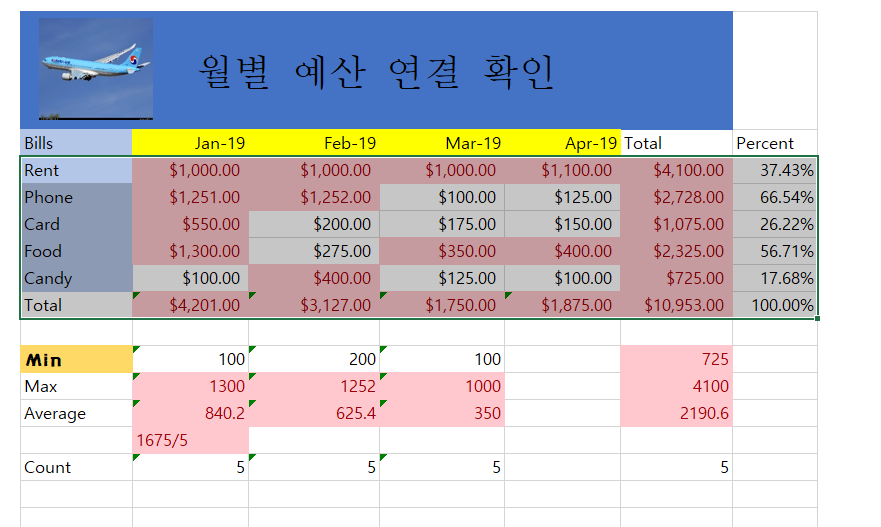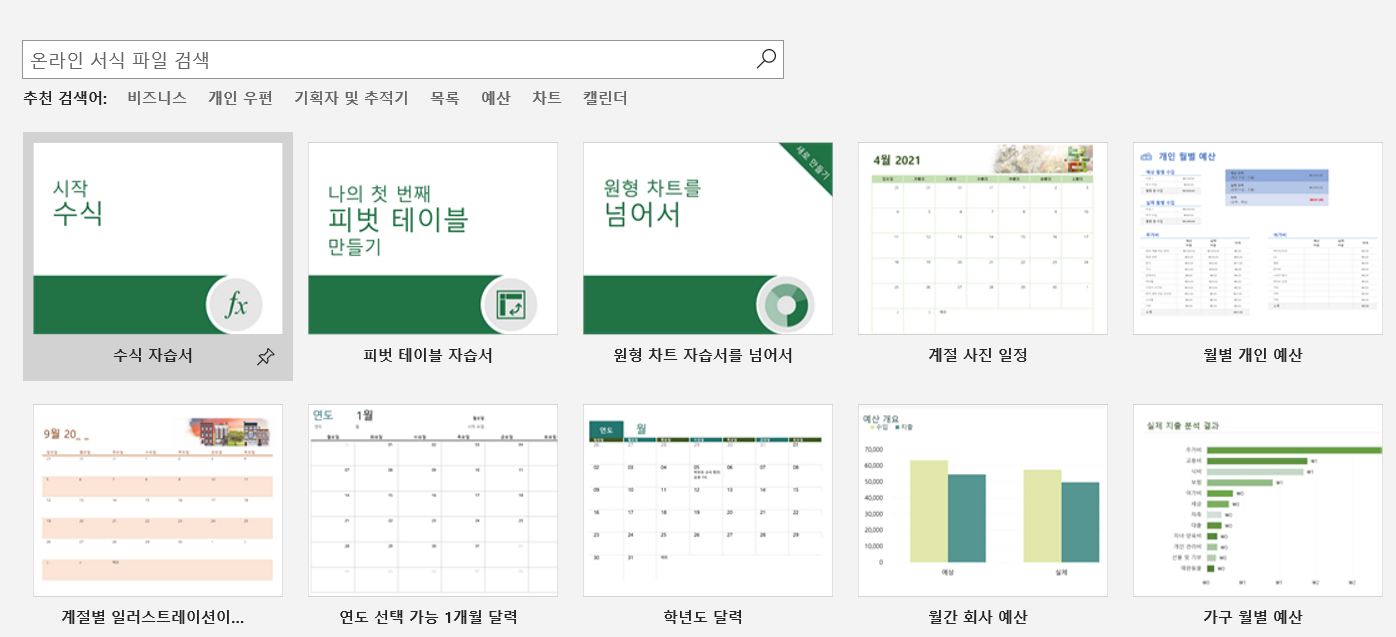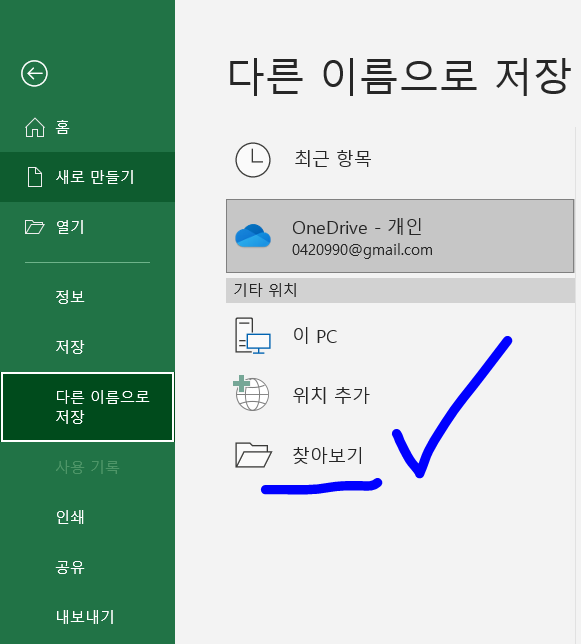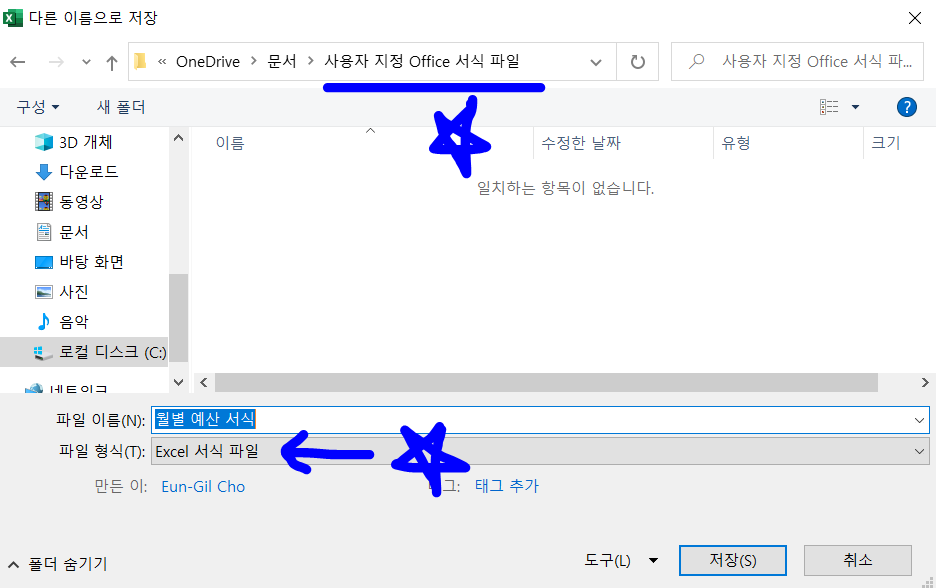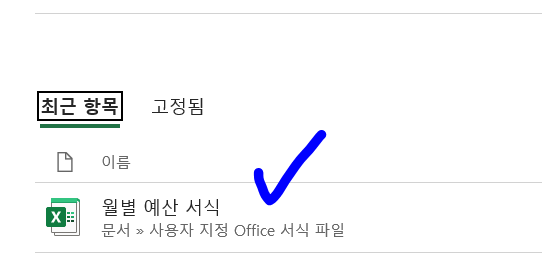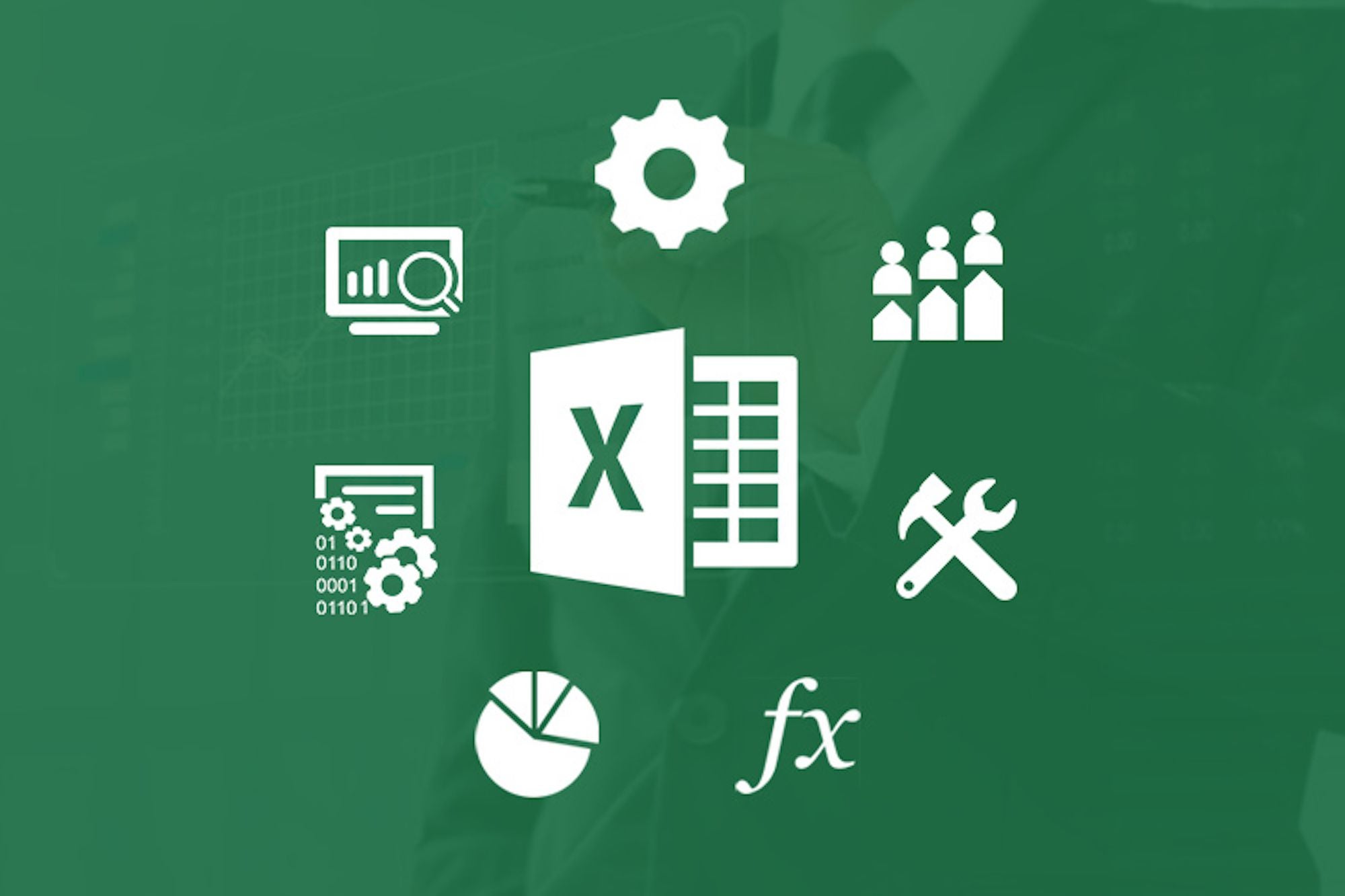
MS Excel에서 기본적으로 제공되는 서식에 대해서 알아보자.
지금까지 우리는 월간 예산이라는 파일을 작성했다.
만약 여기에 12개월치 데이터가 다 있다고 가정해보자.
내가 1년치 데이터 스프레드 시트를 만들었는데, 다음해 그리고 그 다음해가 다가올 때마다 백지부터 다시 데이터 시트를 만들어야 하는 걸까?
➡️ 그건 너무 비효율적이다.
매년마다 똑같이 설정된 파일을 사용하고 싶다. 그리고 매년 처음부터 파일을 다시 만들고 싶지도 않다.
그래서, 다시 만드는 것보다는 이 구조를 서식으로 저장하고 다시 사용하면 된다.
- 서식??
지금 만든 서식에서 데이터만 지우고 새로운 연도 데이터를 채워넣으면, 차트까지 전부 자동으로 연동이 되기 때문에, 충분히 재사용이 가능하다.
➡️ 이게 서식의 개념이다.
기본 구조가 완성돼있는 형태이다.
이 서식을 사용할 수 있는 방법은 크게 2가지가 있다.
- MS Excel에서 기본적으로 제공되는 서식 사용하기
- 우리가 직접 서식을 만들기
1. MS에서 제공하는 서식 사용
원하는 용도를 검색하면, 연관된 서식들이 나온다.
2. 사용자 지정 서식 파일 만들기
내가 지금까지 만든 "월별 예산"파일을 재사용할 수 있게 서식을 만들어보자.
일단, 원본 파일로 작업하는 것보다 복사본을 만들어서 작업하도록 하자.
- 서식으로 만드는 단계
서식으로 만들 시트들을 선택하자.
그리고 오른쪽 버튼을 눌러서 이동/복사를 클릭하자.
새로운 문서로 옮길 것이기 때문에, "새 통합 문서"를 선택하자.
그리고 복사본을 만들어서 이동시킬 것이기 때문에, 복사본 만들기를 클릭하자.
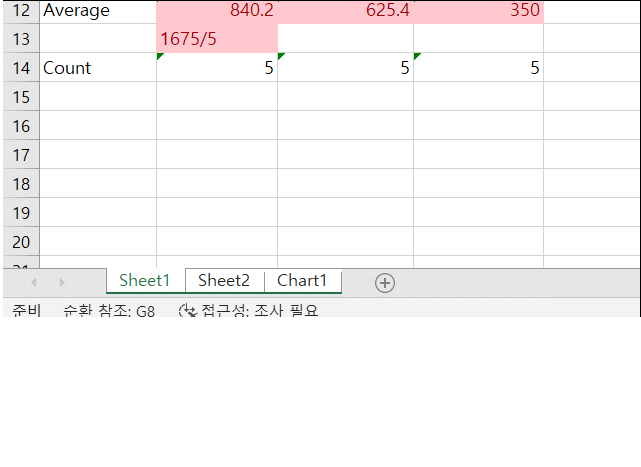

이제 새로운 문서가 만들어진 것을 확인할 수 있다.
서식으로 만들기 위해, 기존에 있던 데이터들은 지워주자.
- 수학적으로 0으로 나누는 것은 불가능하기 때문에, 에러가 뜨는 거다.
- 서식 파일 저장하기
파일➡️다른 이름으로 저장➡️찾아보기
- 반드시
Excel 서식 파일로 저장해야 한다.
그리고 해당 파일 형식으로 변경하면, 저장하는 디렉토리가 바뀌게 된다.
=> 이 곳에 저장하면, Excel이 자동으로 내가 저장한 서식파일이 어디있는지 안다.
그러나, 다른 곳에 저장하면, 내가 일일히 서식을 쓸 때마다 찾아줘야 한다.
- 자료 출처
이 글은 Udemy의
"업무 효율을 극대화할 수 있는 핵심 Excel 활용법 "
"Microsoft 엑셀 데이터 분석 및 대시보드 보고 "
"Microsoft 엑셀 매크로 (Macros) 및 VBA 완벽 마스터 "
들을 학습하고, 정리한 내용입니다.
내용을 퍼갈 시에는 출처에 첨부하시기 바랍니다.